Cum să oprești computerul de pe telefon

Cum să oprești computerul de pe telefon
Dacă ați achiziționat recent un nou SSD pentru a înlocui vechiul HDD și a porni Windows 10 mai repede, s-ar putea să întâlniți o problemă când SSD-ul nu apare pe computer. Nu trebuie să intrați în panică, deoarece există soluții pentru a rezolva această problemă.
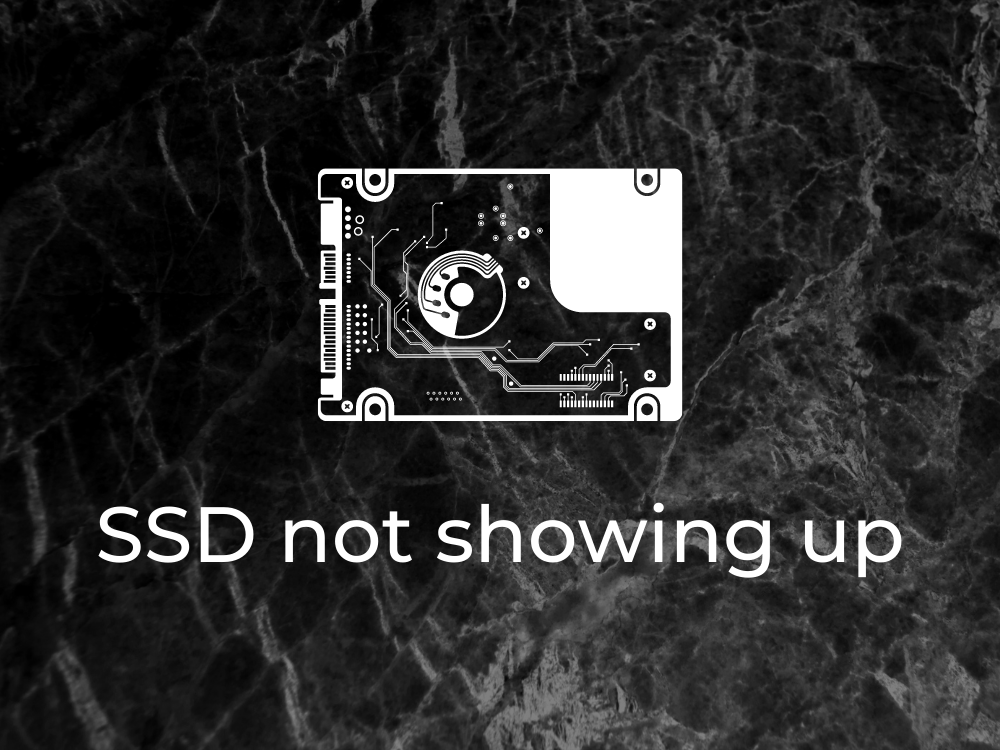
Există mai multe motive pentru care SSD-ul dvs. nu este detectat de Windows 10:
Înainte de a considera că SSD-ul este defect, încercați să-l conectați la un alt computer. Dacă funcționează, problema este probabil în setările dispozitivului. Iată pașii pe care îi puteți urma pentru a remedia problema:
Verificați dacă cablul SSD este introdus corect. Încercați să folosiți un cablu diferit sau un alt port USB pentru a verifica conexiunea.
Utilizați Gestionarea discurilor pentru a atribui o literă de unitate SSD-ului:
Deschideți Linia de comandă și utilizați comanda chkdsk d: /f /r pentru a verifica erorile SSD-ului (înlocuiți d: cu litera corectă a SSD-ului).
Rulați un scaner antivirus, cum ar fi Windows Defender, pentru a verifica dacă PC-ul dvs. este infectat cu malware care ar putea bloca SSD-ul.
Verificați dacă BIOS-ul este la zi. O versiune veche ar putea cauza probleme cu detectarea SSD-ului.
Utilizați Windows Memory Diagnostic pentru a verifica dacă există probleme cu memoria RAM care ar putea afecta funcționarea SSD-ului.
În concluzie, dacă SSD-ul dvs. nu apare pe computer, există soluții care pot ajuta la rezolvarea acestei probleme. Începeți prin a verifica setările BIOS și prin a inițializa SSD-ul în Gestionarea discurilor. Dacă ați încercat toți pașii de mai sus și problema persistă, ar putea fi necesar să consultați un specialist sau să verificați dacă SSD-ul este defect.
Ce soluție a funcționat pentru dvs.? Ați întâmpinat alte probleme? Lăsați un comentariu mai jos.
Cum să oprești computerul de pe telefon
Practic, Windows Update funcționează împreună cu registry-ul și diferite fișiere DLL, OCX și AX. În cazul în care aceste fișiere se corupesc, majoritatea funcțiilor
Noile suite de protecție a sistemului au apărut ca ciupercile în ultima vreme, toate aducând încă o soluție antivirus/detectare a spamului și, dacă ai noroc...
Află cum să activezi Bluetooth pe Windows 10/11. Bluetooth trebuie să fie activat pentru ca dispozitivele tale Bluetooth să funcționeze corect. Nu-ți face griji, este simplu!
Anterior, am analizat NitroPDF, un cititor PDF excelent care permite utilizatorului să convertească documente în fișiere PDF cu opțiuni precum îmbinarea și divizarea PDF-urilor.
Ați primit vreodată un document sau un fișier text care conține caractere inutile redundante? Textul conține multe asteriscuri, cratime, spații goale etc.?
Atât de mulți oameni m-au întrebat despre mica pictogramă dreptunghiulară Google de lângă Windows 7 Start Orb din bara mea de activități, încât în sfârșit am decis să public asta.
uTorrent este de departe cel mai popular client desktop pentru descărcarea torrentelor. Chiar dacă funcționează perfect pentru mine în Windows 7, unii oameni au probleme...
Toată lumea trebuie să ia pauze frecvente în timp ce lucrează la calculator; dacă nu ia pauze, există șanse mari să-ți iasă ochii de sus (bine, nu să-ți iasă ochii de sus).
Este posibil să existe mai multe aplicații cu care, ca utilizator obișnuit, ești foarte obișnuit. Majoritatea instrumentelor gratuite utilizate în mod obișnuit necesită o instalare dificilă,








Ionuț D -
O să încerc să schimb portul SATA, am auzit că funcționează! Mulțumesc pentru sugestii
Violeta Z -
Am descoperit că firmware-ul SSD-ului a avut nevoie de update. Poate ar fi bine să verificați și asta!
Lucian M -
Căutați să învățați mai multe despre SSD-uri? Cam tot ce am citit aici a fost foarte informativ. Mă ajută să fiu mai bine pregătit în viitor
Iulia Radu -
Este foarte frustrant când nu apare SSD-ul! Oare mai sunt și alte metode pentru a-l face să funcționeze? Ar fi util să împărtășim aceste experiențe
Andrei Miau -
Hai să vedem, care este cea mai bună marcă de SSD-uri pe piață acum? Vreau să cumpăr unul care să nu aibă probleme!
Victorilean -
Am găsit câteva soluții la problema asta online, dar niciuna nu a funcționat. Oare ar fi mai bine să încerc un alt SSD
Pavel C. -
Știți că uneori SSD-urile nu funcționează pentru că nu sunt compatibile cu placa de bază? M-am chinuit până am aflat asta. Să fiți atenți!
Emilia S -
Bănuiesc că unii dintre noi am trecut prin asta. Întotdeauna e bine să verifici cablurile în primul rând.
Roxana Vasile -
Am cumpărat un SSD de curând, și nu știu de ce nu l-a detectat BIOS-ul. Se pare că am uitat să-ți setez configurația corect. Oricum, trebuie să încerc să-l conectez pe alt port
Dorian 92 -
Cine știe cum pot face un SSD să apară pe laptop-ul meu vechi? Acolo e ca și cum nu ar exista deloc
Silvia Ro -
Cineva m-ar putea ajuta cu un sfat? Am un SSD și un laptop vechi. Îmi apare o eroare când încerc să-l instalez! Ce poate fi?
Ilie V -
Verificarea porturilor SATA a fost cheia pentru mine. Frumos scris, mulțumesc
Alex M -
Foarte bun articolul! M-am prins că trebuie să verific alimentarea la SSD. Aș fi dat-o în bară fără ajutorul tău!
Mihai C -
Frate, eram pe cale să mă răzbun pe SSD! Am încercat să-l sterg, dar acum am realizat că problema era la cablu. Și eu m-am simțit prost!
Daniel R. -
Tot am avut probleme cu SSD-ul meu, dar am reușit să-l fac să funcționeze. Verificarea BIOS-ului a fost crucială! Răbdare este cheia
Héctor IT -
Știți ceva, am avut noroc cu SSD-ul meu! Tot ce trebuie să ai este răbdare și să verifici setările BIOS-ului. Lucruri simple uneori pot face minuni.
Oana Alin -
LOL, exact asta am pățit și eu! Am realizat că era problema de la un cablu prost conectat. Nu uitați să verificați detaliile
Teo M. -
Cred că am salvat un SSD înainte să dispară! Chiar nu mă așteptam să fie atât de ușor. Mulțumesc pentru explicații
Alina Tech -
Am dat peste acest articol în căutările mele și trebuie să spun că m-a ajutat enorm. De multe ori, trebuie doar să ai răbdare și să te asiguri că totul este bine conectat
Panda Mărgăritar -
Articolul a fost super! Am început să mă întreb dacă am conectat SSD-ul corect. Nu știu de ce dar am uitat de tot!
Carmen B -
Ce să fac dacă SSD-ul e nou și nu apare? Credeam că am făcut totul corect, dar se pare că am nevoie de ajutor
Andrei Popescu -
Am avut aceeși problemă cu SSD-ul meu nou. După ce am urmat pașii sugerați, în sfârșit l-a detectat! Mulțumesc pentru ajutor